تحميل برنامج Epson Stylus Photo R260 للكمبيوتر
نشرت: 2024-01-03يمكنك منع العديد من مشكلات أداء الطابعة Epson Stylus Photo R260 عن طريق تنزيل برنامج التشغيل المحدث وتثبيته على نظام التشغيل Windows 10/11. ترشدك هذه المقالة إلى كيفية القيام بذلك في أقل وقت ممكن وبأقل جهد.
تعد شركة Epson اسمًا مشهورًا في جميع أنحاء العالم لتصنيع طابعات الصور المتميزة. على سبيل المثال، Stylus R260 هي طابعة Epson تتمتع بميزات عالمية المستوى، مثل التصحيح التلقائي للألوان والإضاءة في الصور أثناء الطباعة. ومع ذلك، مثل جميع الطابعات الأخرى، يمكنها العمل كما هو متوقع فقط بمساعدة برنامج تشغيل Epson Stylus photo R260 الصحيح والمتوافق.
بدون برنامج التشغيل المناسب، لن يتمكن جهاز الكمبيوتر الخاص بك من فهم أوامرك وتنفيذها بشكل صحيح، لأنها ليست موجودة في الرموز الثنائية (0 و1). يقوم برنامج التشغيل بترجمتها إلى 0 و1 ليقوم النظام بتنفيذها بشكل مثالي.
علاوة على ذلك، قد يؤدي عدم وجود برنامج تشغيل Epson Stylus photo R260 إلى العديد من المشكلات المزعجة، مثل عدم استجابة الطابعة. ومن ثم، تشارك هذه المقالة أفضل الطرق الممكنة لتنزيل برنامج التشغيل وتثبيته وتحديثه. دعونا نبدأ معهم دون إضاعة وقتك الثمين للغاية.
كيفية تنزيل وتثبيت وتحديث برنامج التشغيل Epson Stylus Photo R260
فيما يلي الطرق التي يمكنك من خلالها محاولة تنزيل برنامج التشغيل Epson Stylus R260 المحدث وتثبيته على جهاز الكمبيوتر الذي يعمل بنظام Windows 10/11.
الطريقة الأولى: قم بتنزيل برنامج التشغيل Epson Stylus Photo R260 من الموقع الرسمي لشركة Epson
تقوم كل شركة مصنعة للأجهزة الطرفية، بما في ذلك شركة Epson، بإصدار برامج تشغيل لمنتجاتها على الموقع الرسمي. يمكنك العثور على أحدث برنامج تشغيل لطابعتك Epson Stylus Photo R260 وتنزيله من موقع الويب الخاص بشركة Epson إذا كنت معتادًا على نظام التشغيل الخاص بك. إذا لم تكن على علم بنظام التشغيل الخاص بجهاز الكمبيوتر الخاص بك، فيمكنك العثور عليه من خلال المسارالإعدادات> النظام> حول.بعد معرفة نظام تشغيل جهاز الكمبيوتر الخاص بك، إليك الخطوات التي يمكنك اتباعها لتنزيل برامج التشغيل المطلوبة وتثبيتها.
- للبدء، انتقل إلى الموقع الرسمي لشركة Epson.
- ثانيا، قم بالتمرير فوق خيارالدعم .
- الآن، اختر الطابعات من الخيارات الموجودة في قائمة الدعم.
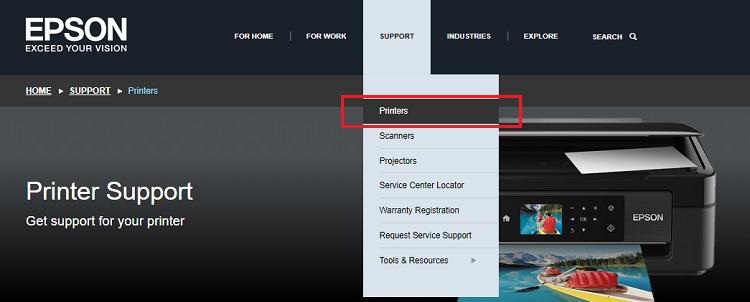
- أدخل اسم الطابعة الخاصة بك، على سبيل المثالStylus Photo R260 في مربع البحث الذي يظهر على الشاشة واضغط على Enter.
- الآن، حدد طابعتك من نتائج البحث المتاحة على شاشتك.
- اختر نظام التشغيل الخاص بك من القائمة المنسدلة لنظام التشغيل للمضي قدمًا.
- الآن، انقر فوق الزر "تنزيل " الأزرق الكبير لتنزيل إعداد برنامج التشغيل.
- انقر نقرًا مزدوجًا فوق إعداد برنامج التشغيل الذي تم تنزيله لتشغيله.
- وأخيرًا، اتبع التعليمات التي تظهر على الشاشة لإكمال تثبيت برنامج التشغيل.
اقرأ أيضًا: تنزيل وتحديث برنامج تشغيل الماسح الضوئي Epson Perfection V600 Photo Scanner
الطريقة الثانية: قم بتنزيل برنامج التشغيل Epson Stylus Photo R260 وتحديثه باستخدام إدارة الأجهزة
إدارة الأجهزة هي أداة مدمجة في كافة أجهزة الكمبيوتر التي تعمل بنظام Windows لتنزيل وتثبيت برامج التشغيل المحدثة لمختلف الأجهزة الطرفية لحل المشكلات ذات الصلة. على الرغم من أن العديد من المستخدمين يجدون أن تثبيت برامج التشغيل عبر هذه الأداة يستغرق وقتًا طويلاً ومتعبًا، فإليك كيفية تجربتها لتنزيل وتثبيت برنامج التشغيل Epson Stylus Photo R260 لنظام التشغيل Windows 11/10.

- أولاً، انقر بزر الماوس الأيمن على أيقونة Windows الموجودة على شريط المهام.
- ثانيًا، حدد "إدارة الأجهزة" من قائمة الوصول السريع التي تظهر على سطح المكتب لديك.
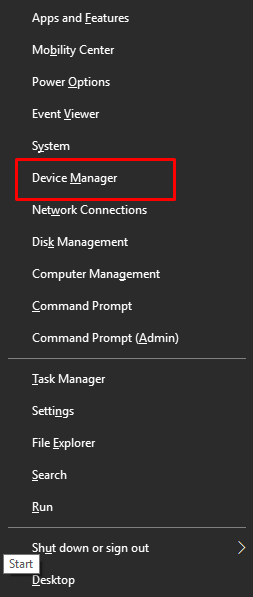
- بعد فتح "إدارة الأجهزة"، انقر نقرًا مزدوجًا فوق فئةالطابعات أو قوائم انتظار الطباعةلتوسيعها.
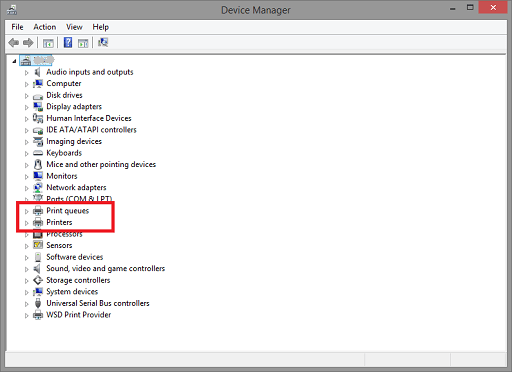
- الآن، انقر بزر الماوس الأيمن فوق الطابعةEpson Stylus Photo R260 واختر تحديث برنامج التشغيلمن الخيارات التي تظهر على الشاشة.
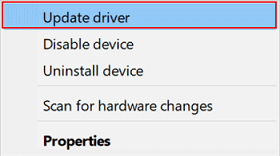
- اخترالبحث تلقائيًا عن برنامج تشغيل محدث إذا كان جهاز الكمبيوتر الخاص بك يعمل بنظام التشغيل Windows 10. وإذا كان لديك Windows 11، فحدد خيار البحث تلقائيًا عن برامج التشغيل.
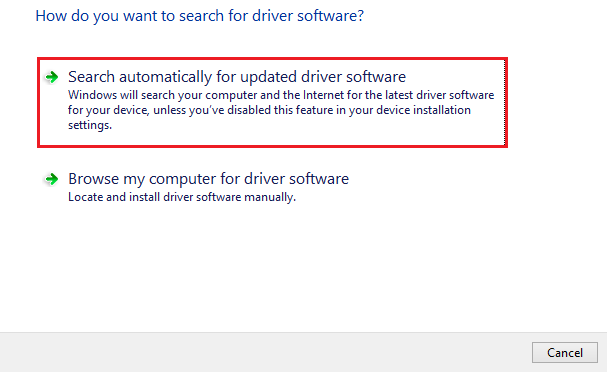
- انتظر بصبر حتى ينجح نظام التشغيل الخاص بك في العثور على أحدث برنامج تشغيل وتنزيله وتثبيته على جهاز الكمبيوتر الخاص بك. يرجى تذكر أن الأمر قد يستغرق بضع ساعات أو ساعتين للقيام بذلك.
- وأخيرًا، اسمح لنظامك بإعادة التشغيل بعد تنفيذ الخطوات المذكورة أعلاه لإكمال تثبيت برامج التشغيل المطلوبة.
اقرأ أيضًا: تنزيل وتثبيت برنامج تشغيل Epson TM T88V على جهاز كمبيوتر يعمل بنظام Windows
الطريقة الثالثة: تنزيل تحديث برنامج التشغيل Epson Stylus Photo R260 تلقائيًا (مستحسن)
كما ترى، فإن الطرق اليدوية التي تمت مشاركتها أعلاه لتنزيل وتثبيت برنامج التشغيل Epson Stylus Photo R260 المحدث لنظام التشغيل Windows 10/11 بها بعض أوجه القصور. على سبيل المثال، يمكن أن يؤدي تثبيت برنامج التشغيل الخاطئ من موقع الشركة المصنعة إلى الإضرار بجهاز الكمبيوتر الخاص بك، كما أن تنزيل برامج التشغيل من خلال إدارة الأجهزة ليس سهل الاستخدام.
وبالتالي، نقترح تنزيل تحديثات برنامج التشغيل وتثبيتها من خلال أداة تحديث برامج التشغيل المخصصة مثل Win Riser. يقوم تحديث جميع برامج التشغيل القديمة بتحديث جميع برامج التشغيل القديمة بنقرة واحدة ويوفر العديد من الميزات الرائعة.
على سبيل المثال، يتميز البرنامج بخيار النسخ الاحتياطي واستعادة برامج التشغيل الحالية، وجدولة عمليات الفحص، وإزالة الملفات غير المرغوب فيها، واكتشاف البرامج الضارة، وتجاهل برامج التشغيل التي لا ترغب في فحصها وتحديثها. يمكنك اتباع الرابط أدناه لتنزيل وتثبيت برنامج Win Riser.
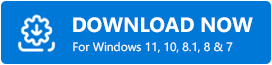
بعد تنزيل البرنامج وتثبيته، كل ما عليك فعله هو تشغيله، وفحص جهاز الكمبيوتر الخاص بك، ومراجعة النتائج بعد بضع ثوانٍ، ثم النقر فوقإصلاح المشكلات الآن لإصلاح جميع المشكلات تلقائيًا.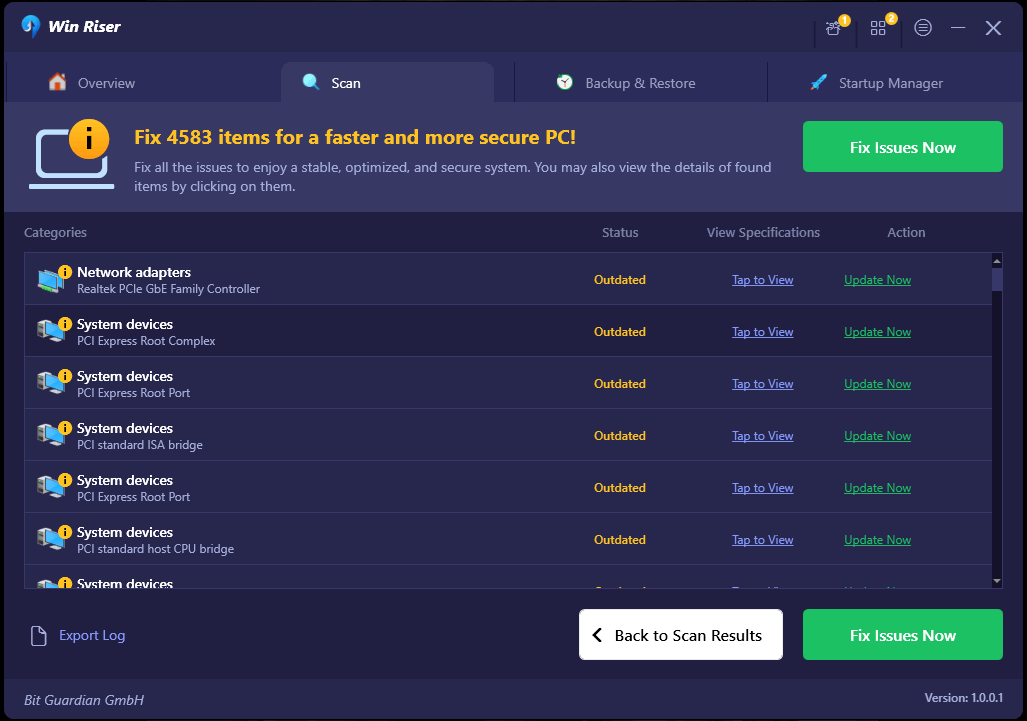
إذا لم تكن تشعر بالراحة عند تحديث جميع برامج التشغيل الخاصة بك، فيمكنك تحديث برنامج التشغيل Epson Stylus Photo R260 فقط باستخدام خيار التحديث الآن. ومع ذلك، فإن تحديث كافة برامج التشغيل القديمة يرتقي بأداء الكمبيوتر إلى المستوى التالي.
اقرأ أيضًا: تنزيل وتحديث برنامج تشغيل الطابعة والماسح الضوئي Epson M200 على جهاز كمبيوتر يعمل بنظام Windows
تم تنزيل وتثبيت برنامج تشغيل Epson Stylus Photo R260
ترشدك هذه المقالة عبر طرق مختلفة لتنزيل وتثبيت برنامج التشغيل Epson Stylus Photo R260 المحدث لنظام التشغيل Windows 11/10. يمكنك تنزيل أحدث برنامج تشغيل وتثبيته باتباع أي طريقة من الدليل أعلاه.
ومع ذلك، نوصي بتحديثات برامج التشغيل التلقائية والآمنة والخالية من المتاعب من خلال Win Riser. إذا كنت تعرف طرقًا أخرى بسيطة وآمنة لتنزيل برامج التشغيل وتحديثها أو كانت لديك أي أسئلة حول هذه المقالة، فيرجى الاتصال بنا باستخدام قسم التعليقات أدناه.
